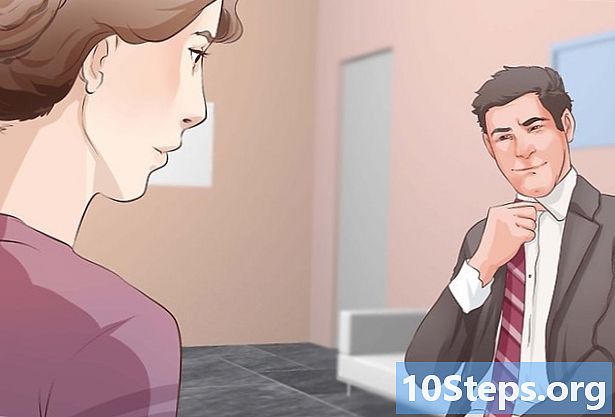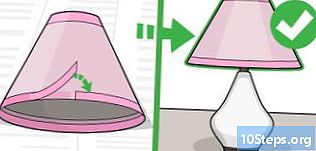Autor:
Sharon Miller
Data Utworzenia:
19 Lang L: none (month-010) 2021
Data Aktualizacji:
10 Móc 2024

Zawartość
Przeczytaj ten artykuł, aby dowiedzieć się, jak stworzyć własny awatar na Bitmoji i używać go na swoim urządzeniu z Androidem, iPhonie, iPadzie lub komputerze (przez Google Chrome).
Kroki
Metoda 1 z 3: Używanie Bitmoji na Twoim Androidzie
Zainstaluj aplikację Bitmoji. Wyszukaj Bitmoji w Sklepie Play i dotknij zainstalować.

Otwórz Bitmoji. Aby to zrobić, dotknij otwarty w Sklepie Play lub dotknij zielonej ikony z białym dymkiem czatu na liście aplikacji.
Zarejestruj się w Bitmoji. Po pierwszym otwarciu aplikacji zobaczysz dwie opcje połączenia:
- Wybierz Zaloguj się za pomocą Snapchata aby połączyć Bitmoji z kontem Snapchat.
- Dotknąć Utwórz konto za pomocą poczty e-mail aby utworzyć konto niepołączone z siecią społecznościową.

Zbierz swój awatar Bitmoji. Możesz dostosować prawie każdy aspekt wyglądu swojej postaci, w tym twarz, włosy, makijaż, akcesoria i ubranie.- Najpierw musisz wybrać gatunek i wybrać między stylem Bitmoji lub Bitstrips. Styl Bitstrips pozwala na bardziej szczegółowe dostosowanie (na przykład możesz zmienić długość włosów), podczas gdy styl Bitmoji jest bardziej karykaturalny.
- Podgląd twojego awatara Bitmoji będzie aktualizowany za każdym razem, gdy dotkniesz jakiejś funkcji.
- Wybierając opcję, której chcesz użyć, dotknij strzałki w prawo, aby przejść do następnego ekranu.
- Po zakończeniu montażu awatara dotknij znacznika wyboru u góry ekranu, aby go zapisać.

Wybierz Bitmoji. Po zapisaniu awatara zobaczysz kilka opcji Bitmoji do wyboru. Przesuń palcem w lewo, aby zobaczyć swojego awatara w najróżniejszych scenach. Dotknij Bitmoji, którego chcesz użyć, aby go wybrać.- Możesz także dotknąć ikony lupy, aby wyszukać określone Bitmojis pod kątem działań (takich jak taniec, przytulanie itp.), Emocji (radość, przepraszam itp.), Pozdrowień (na przykład wszystkiego najlepszego z okazji urodzin) lub czegokolwiek innego, co chcesz.
Wybierz metodę udostępniania. Aplikacje obsługujące Bitmoji pojawią się u dołu ekranu. Stuknij żądaną aplikację i udostępnij za jej pośrednictwem swoje Bitmoji.
- Możesz także zapisać swoje Bitmoji w telefonie bez udostępniania go. Aby to zrobić, dotknij Zapisać na liście ikon. Znajdziesz tę opcję na dole listy.
- Jeśli chcesz udostępnić swoje Bitmoji innym razem, po prostu uruchom aplikację Bitmoji i dokonaj wyboru.
Połącz swoje Bitmoji ze Snapchatem. Jeśli używasz Snapchata, prawdopodobnie będziesz chciał dodać Bitmojis do swoich snapów.
- Otworzyć Snapchat.
- Kliknij ikonę ducha znajdującą się w lewym górnym rogu.
- Kliknij ikonę koła zębatego i wybierz Bitmoji.
- Dotknąć Połącz Bitmoji i postępuj zgodnie z instrukcjami wyświetlanymi na ekranie, aby połączyć swój awatar ze Snapchatem.
Edytuj swój awatar Bitmoji. Jeśli chcesz zmienić funkcję w swoim awatarze, otwórz aplikację Bitmoji i dotknij ikony Edytuj (składającej się z głowy osoby z ołówkiem). Będziesz mógł wybrać inny styl (Bitmoji lub Bitstrips), nowe funkcje i inny strój.
Metoda 2 z 3: Używanie Bitmoji na iPhonie lub iPadzie
Zainstaluj aplikację Bitmoji. Wyszukaj Bitmoji w App Store, stuknij Otrzymać a następnie stuknij zainstalować.
Otwórz Bitmoji. Po zakończeniu instalacji dotknij otwarty w App Store lub dotknij ikony Bitmoji (biały dymek czatu na zielonym tle) na ekranie głównym urządzenia.
Zarejestruj się w Bitmoji. Masz dwie możliwości:
- Wybierz Zaloguj się za pomocą Snapchata aby połączyć Bitmoji z kontem Snapchat.
- Dotknąć Utwórz konto za pomocą poczty e-mail aby utworzyć konto niepołączone z siecią społecznościową.
Zbierz swój awatar Bitmoji. Możesz dostosować prawie każdy aspekt wyglądu swojej postaci, w tym twarz, włosy, makijaż, akcesoria i ubranie.
- Najpierw musisz wybrać gatunek i wybrać między stylem Bitmoji lub Bitstrips. Styl Bitstrips pozwala na bardziej szczegółowe dostosowanie (na przykład możesz zmienić długość włosów), podczas gdy styl Bitmoji jest bardziej karykaturalny.
- Podgląd twojego awatara Bitmoji będzie aktualizowany za każdym razem, gdy dotkniesz jakiejś funkcji.
- Wybierając opcję, której chcesz użyć, dotknij strzałki w prawo, aby przejść do następnego ekranu.
- Po zakończeniu montażu awatara dotknij znacznika wyboru u góry ekranu, aby go zapisać.
- Naciśnij przycisk Home, aby powrócić do ekranu głównego. Przycisk Początek znajduje się tuż pod ekranem urządzenia.
Otwórz ustawienia swojego iPhone'a. Kliknij szarą ikonę koła zębatego znajdującą się na ekranie głównym. Powinieneś teraz aktywować klawiaturę Bitmoji, funkcję, która pozwala szybko dodać Bitmoji do aplikacji do przesyłania wiadomości, takich jak Messenger i WhatsApp.
Kliknij Ogólne.
Przesuń palcem w dół po ekranie i dotknij Klawiatura.
Kliknij Klawiatury.
Kliknij Dodaj nową klawiaturę….
Kliknij Bitmoji.
Uaktywnij klawisz wyboru Zezwalaj na pełny dostęp. Klawisz zmieni kolor na zielony i pojawi się okno.

Kliknij Zezwól. Gotowe, klawiatura Bitmoji zostanie aktywowana.
Otwórz aplikację korzystającą z klawiatury. Będziesz mógł wstawić swoje Bitmojis do większości aplikacji, w tym aplikacji Messaging, Facebook Messenger i Snapchat.

Dotknij pola tekstowego, aby otworzyć klawiaturę.
Naciśnij i przytrzymaj ikonę kuli ziemskiej. Znajdziesz tę ikonę w lewym dolnym rogu klawiatury. Zostanie wyświetlona lista klawiatur.

Wybierz Bitmoji. Pojawi się klawiatura Bitmoji.- Przesuń palcem w lewo, aby zobaczyć swojego awatara w najróżniejszych scenach.
- Możesz także dotknąć ikony lupy, aby wyszukać określone Bitmojis pod kątem działań (takich jak taniec, przytulanie itp.), Emocji (radość, przepraszam itp.), Pozdrowień (na przykład wszystkiego najlepszego z okazji urodzin) lub czegokolwiek innego, co chcesz.
Dotknij Bitmoji, którego chcesz użyć. Zostanie skopiowany do schowka na Twoim iPhonie lub iPadzie.
Wklej Bitmoji do swojej wiadomości. Aby to zrobić, dotknij i przytrzymaj pole tekstowe, a następnie wybierz opcję Naszyjnik kiedy się pojawi. Twój Bitmoji pojawi się w wiadomości.
Połącz swoje Bitmoji ze Snapchatem. Jeśli używasz Snapchata, prawdopodobnie będziesz chciał dodać Bitmojis do swoich snapów.
- Otworzyć Snapchat.
- Kliknij ikonę ducha znajdującą się w lewym górnym rogu.
- Kliknij ikonę koła zębatego i wybierz Bitmoji.
- Dotknąć Połącz Bitmoji i postępuj zgodnie z instrukcjami wyświetlanymi na ekranie, aby połączyć swój awatar ze Snapchatem.
Edytuj swój awatar Bitmoji. Jeśli chcesz zmienić funkcję w swoim awatarze, otwórz aplikację Bitmoji i dotknij ikony Edytuj (składającej się z głowy osoby z ołówkiem). Będziesz mógł wybrać inny styl (Bitmoji lub Bitstrips), nowe funkcje i inny strój.
Metoda 3 z 3: Używanie Bitmoji w Google Chrome
Wejdź na stronę https://www.bitmoji.com w przeglądarce Chrome. Z Bitmoji można korzystać tylko na komputerze z przeglądarką internetową Google Chrome.
Przewiń w dół i kliknij Pobierz w Google Chrome. Poszukaj dużego, czarnego przycisku u dołu ekranu
Kliknij Dodaj rozszerzenie. Po zakończeniu instalacji zobaczysz ikonę Bitmoji (migający dymek rozmowy) w prawym górnym rogu przeglądarki.
Zarejestruj się w Bitmoji. Masz trzy możliwości:
- Wybierz Zaloguj się przez facebook aby połączyć się za pomocą konta na Facebooku. Musisz zalogować się na swoje konto na Facebooku, jeśli nie jesteś jeszcze na nim zalogowany.
- Kliknij Utwórz konto za pomocą poczty e-mail aby utworzyć konto niepołączone z siecią społecznościową.
- Zaloguj się za pomocą nazwy użytkownika i hasła. Wprowadź swoje dane logowania, jeśli masz już konto Bitmoji.
- Zbierz swój awatar Bitmoji. Możesz dostosować prawie każdy aspekt wyglądu swojej postaci, w tym twarz, włosy, makijaż, akcesoria i ubranie.
- Najpierw musisz wybrać gatunek i wybrać między stylem Bitmoji lub Bitstrips. Styl Bitstrips pozwala na bardziej szczegółowe dostosowanie (na przykład możesz zmienić długość włosów), podczas gdy styl Bitmoji jest bardziej karykaturalny.
- Podgląd twojego awatara Bitmoji będzie aktualizowany za każdym razem, gdy dotkniesz jakiejś funkcji.
- Wybierając opcję, której chcesz użyć, dotknij strzałki w prawo, aby przejść do następnego ekranu.
- Po zakończeniu montażu awatara dotknij Zapisz awatara u dołu ekranu, aby go zapisać.
Przejdź do strony internetowej, na której chcesz używać swojego Bitmoji. Możesz używać Bitmoji w większości sieci społecznościowych, w tym na Facebooku.
Kliknij ikonę Bitmoji. Poszukaj białego dymka czatu na zielonym tle w prawym górnym rogu przeglądarki Chrome. Pojawi się okno zawierające kilka Bitmojis.
Kliknij prawym przyciskiem myszy Bitmoji, którego chcesz użyć. Możesz kliknąć ikony znajdujące się w dolnej części okna, aby wybrać kategorię. Możesz także dotknąć ikony lupy, aby wyszukać określone Bitmojis pod kątem działań (takich jak taniec, przytulanie itp.), Emocji (radość, przepraszam itp.), Pozdrowień (na przykład wszystkiego najlepszego z okazji urodzin) lub czegokolwiek innego, co chcesz.
Kliknij opcję Kopiuj obraz. Musisz wybrać opcję „Kopiuj obraz”, a nie „Kopiuj adres obrazu”.
Wklej Bitmoji do swojej wiadomości. Kliknij w polu, w którym zwykle piszesz, a następnie naciśnij Ctrl+V (Windows) lub ⌘ Cmd+V wkleić obraz. Gdy pojawi się Bitmoji, kliknij przycisk Prześlij.
- Edytuj swój awatar Bitmoji. Jeśli chcesz zmienić funkcję w swoim awatarze, kliknij ikonę Bitmoji w przeglądarce Chrome i dotknij ikony Edytuj (składa się z głowy osoby z ołówkiem). Będziesz mógł wybrać inny styl (Bitmoji lub Bitstrips), nowe funkcje i inny strój.